Trên thị trường ngày nay không thiếu các phần mềm, ứng dụng để điều khiển các thiết bị Android từ xa. Những công cụ này cho phép người dùng gửi hoặc nhận tin nhắn qua trình duyệt, điều khiển các thiết bị ngoại vi khác, hoặc trở thành thiết bị lưu trữ dữ liệu di động. Trong bài viết dưới đây, chúng tôi sẽ giới thiệu với các bạn thêm 1 công cụ nữa trong việc này, đó là Remote Web Desktop – có thể giúp người sử dụng dễ dàng điều khiển các thiết bị Android qua máy tính cá nhân của họ.
Không giống như một số ứng dụng phổ biến hiện nay chỉ hoạt động với mạng Wifi, Remote Web Desktop hỗ trợ thêm chuẩn giao thức kết nối 3G, không yêu cầu cài đặt thêm thành phần hỗ trợ khác, khả năng tương thích với nhiều nền tảng hệ điều hành và trình duyệt khác nhau.
Bắt đầu:
Trước tiên, các bạn cần tải và cài đặt ứng dụng Remote Web Desktop miễn phí từ Android market. Sau khi mở ứng dụng, các bạn nhấn nút Start Server (nếu kết nối qua Wifi), với một số tùy chọn có sẵn, bạn có thể nhập mật khẩu để bắt đầu truy cập. Sau khoảng 20 – 25 giây, bạn sẽ nhìn thấy đường dẫn URL để kết nối tới trình duyệt trên Desktop.
Còn nếu bạn đang dùng 3G, hãy chọn chế độ Bridge Mode và điền địa chỉ email. Sau đó nhấn nút Start Server và quá trình sẽ tương tự như trên:
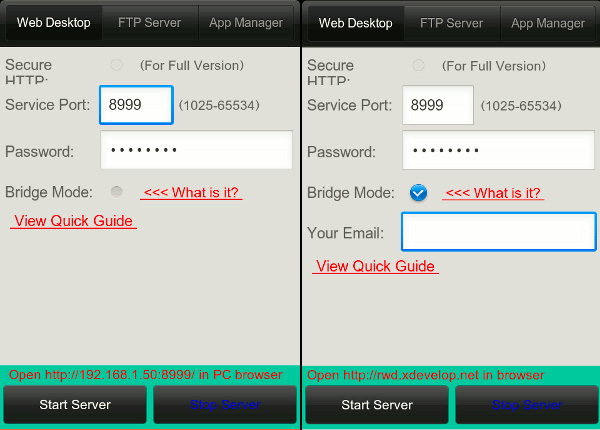
Sau khi kết nối thành công tới điện thoại, các bạn có thể truy cập và sử dụng các ứng dụng khác nhau, thay đổi hoặc thiết lập một số ứng dụng khác:
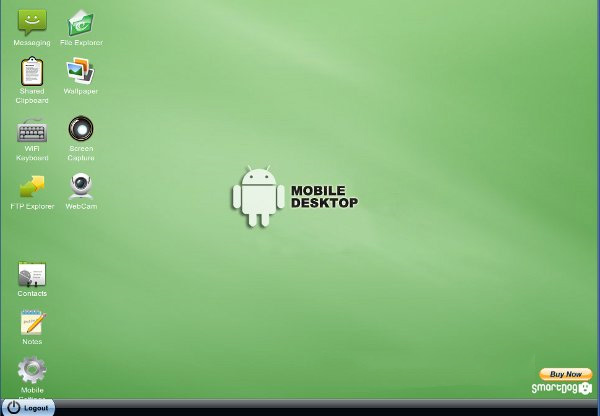
Các bạn có thể thấy trong ảnh chụp màn hình bên dưới, chúng ta có thể gửi và nhận tin nhắn trực tiếp ngay bên trong trình duyệt, tính năng này thực sự hữu ích nếu người dùng thường xuyên phải nhắn tin, soạn thảo những email có nội dung khá dài:
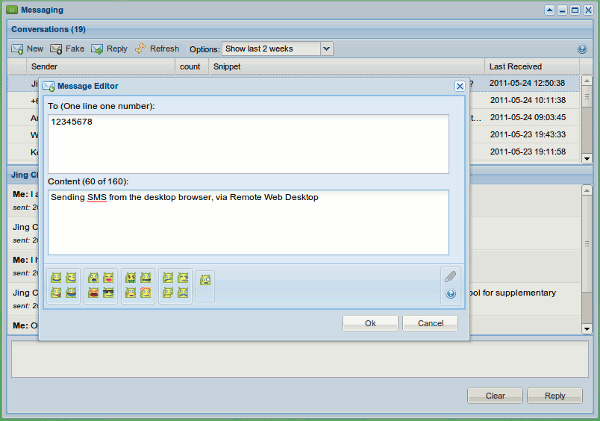
Nếu bạn cài đặt thêm ứng dụng WiFi Keyboard từ Android market, hệ thống sẽ có thêm tính năng tự động tích hợp với Remote Web Desktop, và mọi thông tin gõ trên bàn phím Desktop sẽ được hiển thị trên thiết bị Android. Bên cạnh đó, công cụ File Explorer còn giúp người dùng duyệt file trên hệ thống và thẻ nhớ SD. Mặt khác, khi bạn nhấn chuột phải vào file apk thì sẽ hiển thị thêm chức năng Install APK để cài đặt vào điện thoại:

Với những thiết bị đã được root, người dùng còn có thể tận dụng thêm chức năng Screen Capture để chụp ảnh màn hình trên điện thoại. Tuy nhiên, không phải bất cứ chiếc điện thoại Android nào cũng có camera đằng trước, nhưng lại có camera sau, và người dùng có thể biến chiếc camera này thành webcam để trò chuyện trực tuyến qua Skype hoặc những ứng dụng khác:
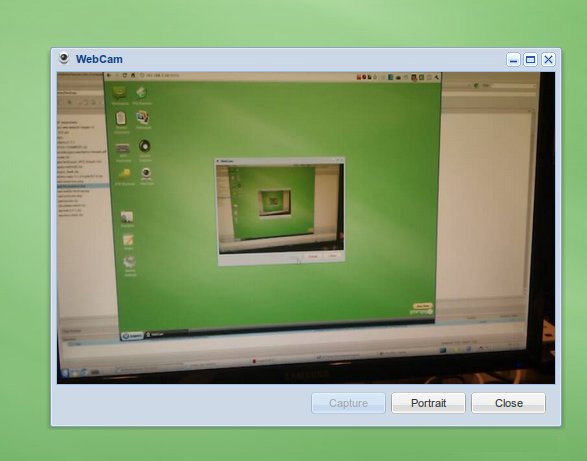
Một chức năng hỗ trợ khác của Remote Web Desktop là chia sẻ Clipboard, khi người dùng copy dữ liệu như text, ảnh, đoạn văn... sau đó paste vào Shared Clipboard thì ngay lập tức, những thông tin này sẽ xuất hiện trên điện thoại. Bên cạnh đó, vẫn còn một số tính năng đang trong giai đoạn hoàn thiện (Under Construction) như Contacts, Notes và Mobile Settings.
Với những khía cạnh đã được đề cập như trên, Remote Web Desktop tuy chưa thể điều khiển hết mọi “ngõ ngách” trên điện thoại, nhưng cũng đã đáp ứng được phần lớn nhu cầu của người sử dụng hiện nay. Các bạn có thể lựa chọn giữa 2 phiên bản miễn phí và trả phí. Tất nhiên, chương trình có trả phí (3,99$) sẽ được tích hợp thêm một số tính năng như không có quảng cáo, hỗ trợ giao thức bảo mật HTTPS, không giới hạn dữ liệu truyền tải qua FTP. Chúc các bạn thành công!
 Công nghệ
Công nghệ  AI
AI  Windows
Windows  iPhone
iPhone  Android
Android  Học IT
Học IT  Download
Download  Tiện ích
Tiện ích  Khoa học
Khoa học  Game
Game  Làng CN
Làng CN  Ứng dụng
Ứng dụng 

















 Linux
Linux  Đồng hồ thông minh
Đồng hồ thông minh  macOS
macOS  Chụp ảnh - Quay phim
Chụp ảnh - Quay phim  Thủ thuật SEO
Thủ thuật SEO  Phần cứng
Phần cứng  Kiến thức cơ bản
Kiến thức cơ bản  Lập trình
Lập trình  Dịch vụ công trực tuyến
Dịch vụ công trực tuyến  Dịch vụ nhà mạng
Dịch vụ nhà mạng  Quiz công nghệ
Quiz công nghệ  Microsoft Word 2016
Microsoft Word 2016  Microsoft Word 2013
Microsoft Word 2013  Microsoft Word 2007
Microsoft Word 2007  Microsoft Excel 2019
Microsoft Excel 2019  Microsoft Excel 2016
Microsoft Excel 2016  Microsoft PowerPoint 2019
Microsoft PowerPoint 2019  Google Sheets
Google Sheets  Học Photoshop
Học Photoshop  Lập trình Scratch
Lập trình Scratch  Bootstrap
Bootstrap  Năng suất
Năng suất  Game - Trò chơi
Game - Trò chơi  Hệ thống
Hệ thống  Thiết kế & Đồ họa
Thiết kế & Đồ họa  Internet
Internet  Bảo mật, Antivirus
Bảo mật, Antivirus  Doanh nghiệp
Doanh nghiệp  Ảnh & Video
Ảnh & Video  Giải trí & Âm nhạc
Giải trí & Âm nhạc  Mạng xã hội
Mạng xã hội  Lập trình
Lập trình  Giáo dục - Học tập
Giáo dục - Học tập  Lối sống
Lối sống  Tài chính & Mua sắm
Tài chính & Mua sắm  AI Trí tuệ nhân tạo
AI Trí tuệ nhân tạo  ChatGPT
ChatGPT  Gemini
Gemini  Điện máy
Điện máy  Tivi
Tivi  Tủ lạnh
Tủ lạnh  Điều hòa
Điều hòa  Máy giặt
Máy giặt  Cuộc sống
Cuộc sống  TOP
TOP  Kỹ năng
Kỹ năng  Món ngon mỗi ngày
Món ngon mỗi ngày  Nuôi dạy con
Nuôi dạy con  Mẹo vặt
Mẹo vặt  Phim ảnh, Truyện
Phim ảnh, Truyện  Làm đẹp
Làm đẹp  DIY - Handmade
DIY - Handmade  Du lịch
Du lịch  Quà tặng
Quà tặng  Giải trí
Giải trí  Là gì?
Là gì?  Nhà đẹp
Nhà đẹp  Giáng sinh - Noel
Giáng sinh - Noel  Hướng dẫn
Hướng dẫn  Ô tô, Xe máy
Ô tô, Xe máy  Tấn công mạng
Tấn công mạng  Chuyện công nghệ
Chuyện công nghệ  Công nghệ mới
Công nghệ mới  Trí tuệ Thiên tài
Trí tuệ Thiên tài